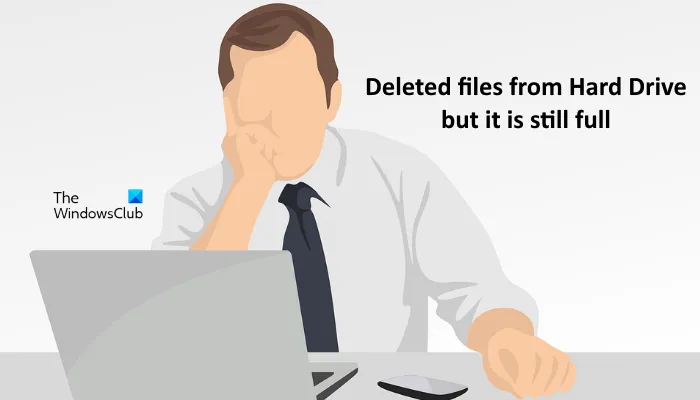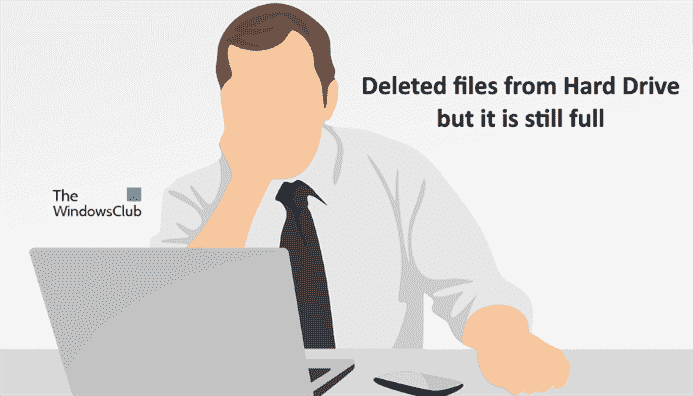Certains utilisateurs rencontrent des problèmes de stockage sur leurs appareils Windows 11/10. Selon eux, ils ont fichiers supprimés du disque dur, mais il est toujours plein. Parmi les utilisateurs concernés, la plupart d’entre eux ont rencontré ce problème sur leur lecteur C. Si l’espace de votre disque dur reste plein même après la suppression des fichiers, les solutions expliquées dans cet article peuvent vous aider à résoudre le problème.
Fichiers supprimés du disque dur, mais il est toujours plein
Selon les commentaires des utilisateurs concernés, le problème se produit principalement sur le lecteur C. Cependant, vous pouvez rencontrer ce type de problème sur n’importe quelle partition de disque dur de votre ordinateur. Les solutions répertoriées ci-dessous peuvent vous aider à résoudre le problème.
- Utilisez la version en ligne de commande de l’utilitaire de nettoyage de disque pour nettoyer davantage
- Désactiver la restauration du système
- Désactiver l’hibernation
- Arrêter l’indexation de la recherche Windows
- Utilisez un logiciel gratuit pour identifier les fichiers occupant plus d’espace sur votre disque dur
- Désinstaller le logiciel Rollback RX
- Effectuez le nettoyage du dossier WinSxS
Voyons toutes ces solutions en détail.
1]Utilisez la version en ligne de commande de l’utilitaire de nettoyage de disque pour nettoyer davantage
Windows enregistre une copie des versions précédentes de Windows dans le dossier Windows.old après la mise à jour vers la version la plus récente. Avec le temps, la taille du dossier WIndows.old augmente, ce qui consomme de l’espace libre sur votre lecteur C. Le dossier Windows.old est utile si vous souhaitez accéder à la version précédente du système d’exploitation Windows. Mais si vous ne voulez pas le faire, vous pouvez supprimer les fichiers qu’il contient.
La bonne façon de supprimer les fichiers dans le dossier Windows.old consiste à utiliser l’utilitaire de nettoyage de disque. Les étapes pour le même sont écrites ci-dessous:

- Cliquez sur Windows Search et tapez Nettoyage de disque.
- Sélectionnez l’application Nettoyage de disque dans les résultats de la recherche.
- Lorsque l’utilitaire de nettoyage de disque apparaît, sélectionnez le lecteur C dans la liste déroulante.
- Clique sur le Nettoyer les fichiers système bouton disponible en bas à gauche.
- Windows vous demandera de sélectionner le lecteur. Sélectionnez le lecteur C et cliquez sur OK.
- Après cela, Windows prendra un certain temps pour analyser les fichiers système.
- Sélectionnez le Installation(s) précédente(s) de Windows puis cliquez sur OK.
En dehors de cela, vous pouvez activer certaines options de nettoyage supplémentaires.

La version en ligne de commande de l’outil de nettoyage de disque ou Cleanmgr.exe offre plus d’options de nettoyage si vous utilisez ensemble de sages et sagerun arguments.
2]Désactivez la restauration du système
La restauration du système est une fonctionnalité des systèmes d’exploitation Windows 11/10 qui crée un instantané de vos fichiers système et du registre Windows et les enregistre en tant que points de restauration. Si vous activez la restauration du système, Windows créera automatiquement les points de restauration du système. Cela consommera de l’espace sur votre lecteur C. Lorsque vous désactivez la restauration du système, tous les points de restauration du système existants seront supprimés et de nouveaux points de restauration du système ne seront pas créés tant que vous n’aurez pas réactivé cette fonction.
Les étapes pour désactiver la restauration du système sont les suivantes :

- Cliquer sur Recherche Windows et tapez Créer un point de restauration.
- Sélectionnez l’option Créer un point de restauration dans le résultat de la recherche. Cela ouvrira le Propriétés du système la fenêtre.
- Assurez-vous que vous êtes sous le Protection du système languette.
- Sélectionnez le lecteur C et cliquez sur le Configurer bouton.
- Sélectionner Désactiver la protection du système.
- Cliquez sur Appliquer. Cliquez sur Oui dans la boîte de confirmation.
- Maintenant, cliquez sur OK.

Le processus ci-dessus libérera de l’espace sur votre lecteur C. Maintenant, vous pouvez réactiver la restauration du système et définir l’utilisation maximale des points de restauration du système. Après cela, Windows supprimera les anciens points de restauration du système lors de la création des nouveaux. Pour ce faire, suivez les quatre premières étapes écrites ci-dessus, puis activez la protection du système. Après cela, ajustez le curseur pour définir l’espace maximum pour enregistrer les points de restauration du système.
Lire: Disque dur plein ? Comment trouver les fichiers les plus volumineux sous Windows ?
3]Désactiver l’hibernation
Le Hyberfil.sys est un fichier caché dans un système d’exploitation Windows. Si vous activez l’hibernation sur votre ordinateur, Windows crée ce fichier et y stocke les données lorsque votre système entre en état d’hibernation. Lorsque vous allumez votre ordinateur, la fonction Hibernation vous aide à reprendre votre travail là où vous l’aviez laissé la dernière fois. Avec le temps, la taille du fichier Hiberfil.sys augmente, ce qui consomme de l’espace libre sur votre lecteur C. La désactivation de la fonction Hibernation peut vous aider à libérer de l’espace sur votre lecteur C.
4]Arrêter l’indexation de la recherche Windows
L’index de recherche Windows nécessite un espace de stockage sur votre système pour conserver les fichiers indexés. Étant donné qu’il vous reste déjà moins d’espace sur votre lecteur C, vous devez désactiver l’indexation de la recherche Windows.
5]Utilisez un logiciel gratuit pour identifier les fichiers occupant plus d’espace sur votre disque dur
TreeSize et WinDirStat sont les deux logiciels gratuits qui analysent l’espace de stockage sur toutes les partitions de votre disque dur et vous montrent les statistiques détaillées pour le même. Installez l’un de ces logiciels afin de savoir ce qui prend plus d’espace sur vos disques durs. Maintenant, vous pouvez supprimer les fichiers qui ne sont pas importants pour vous.
6]Désinstaller le logiciel Rollback RX
Le logiciel Rollback RX est une alternative à la fonction de restauration du système intégrée de Windows. Il crée des instantanés de votre système et les stocke sur votre disque dur. Ces instantanés vous aideront à restaurer votre système en cas de problème. Selon certains des utilisateurs concernés, cela n’efface pas les instantanés précédents en raison desquels ils manquaient d’espace disque. La désinstallation du logiciel Rollback RX avait également supprimé les fichiers cachés créés par celui-ci, ce qui avait également libéré de l’espace sur leur disque dur.
Si vous avez également installé ce logiciel, désinstallez-le pour libérer de l’espace sur votre disque dur et utilisez la fonction de restauration du système intégrée de Windows pour créer des points de restauration.
7]Effectuez le nettoyage du dossier WinSxS
Effectuez un nettoyage du dossier WinSxS pour réduire la taille du dossier.
Lire: Le disque dur continue de se remplir automatiquement sans raison
Pourquoi mon disque dur est-il toujours plein après la suppression des fichiers ?
Tout ce que vous supprimez de votre disque dur va dans la corbeille. Windows offre aux utilisateurs une autre chance de récupérer les fichiers supprimés de la corbeille. Si votre disque dur n’affiche pas l’espace libre après la suppression des fichiers, videz votre corbeille. Après cela, votre disque dur affichera de l’espace libre.
Vous pouvez également utiliser des logiciels gratuits, comme TreeSize, WinDirStat, etc., pour voir quels fichiers occupent le plus d’espace sur votre disque dur afin de pouvoir les supprimer s’ils ne sont pas importants.
Lire: Comment libérer de l’espace sur le lecteur de récupération sous Windows.
Pourquoi mon lecteur C est-il plein sans rien dessus ?
Il y a des fichiers cachés sur le lecteur C qui consomment de l’espace. La restauration du système, l’hibernation et l’indexeur de recherche Windows sont quelques-unes des fonctionnalités Windows qui consomment de l’espace sur le lecteur C. Si vous avez activé ces fonctionnalités, les désactiver libérera de l’espace sur votre lecteur C. La restauration du système est une fonctionnalité importante qui doit être activée sur chaque appareil Windows, car elle permet aux utilisateurs de Windows de restaurer leurs ordinateurs en cas de problème.
La désactivation de la restauration du système supprimera également tous les points de restauration créés par Windows, ce qui libérera de l’espace sur votre disque dur. Après cela, vous pouvez le réactiver et définir la limite de stockage maximale pour enregistrer les points de restauration. Après avoir défini la limite de stockage, Windows supprimera les points de restauration précédents lors de la création des nouveaux.
J’espère que cela t’aides.